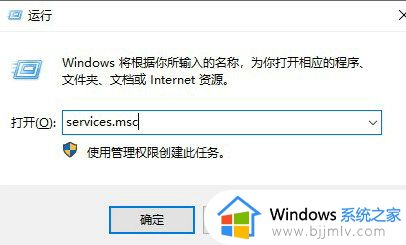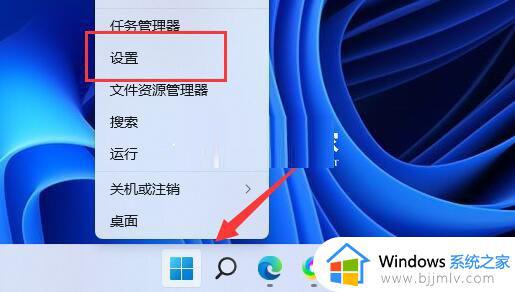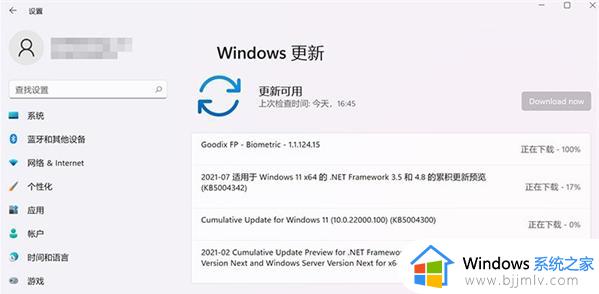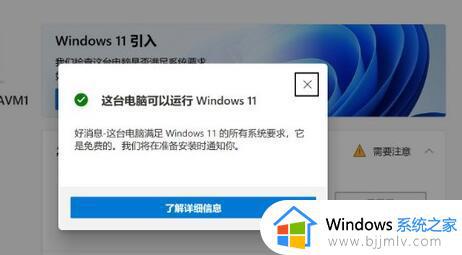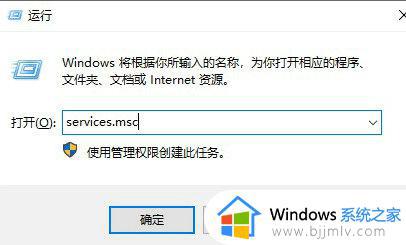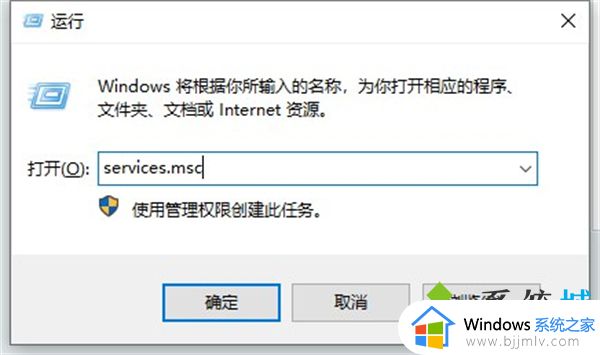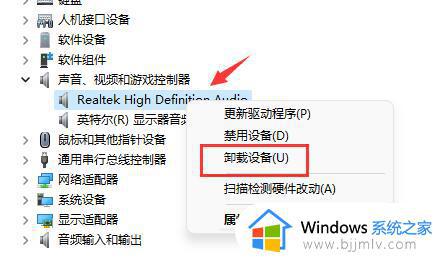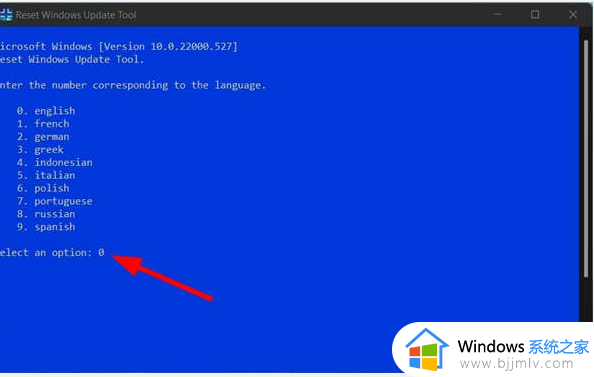windows11更新一直安装失败怎么办 windows11更新安装失败处理方法
更新时间:2023-04-28 09:26:00作者:runxin
随着微软推出windows11系统之后,很多用户的电脑也都陆续接收到微软发送的升级推送通知,因此也开始迫不及待的进行更新,然而当用户在升级windows11系统时却出现了安装失败问题,那么windows11更新一直安装失败怎么办呢?这里小编就来教大家windows11更新安装失败处理方法。
具体方法:
1、按住【Windows+R】键打开运行,在输入框内中输入【services.msc】,并按下回车。
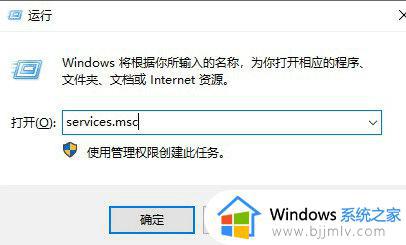
2、找到并打开【Windows Update】服务,然后单击“停止”,再将启动类型改为“手动”。
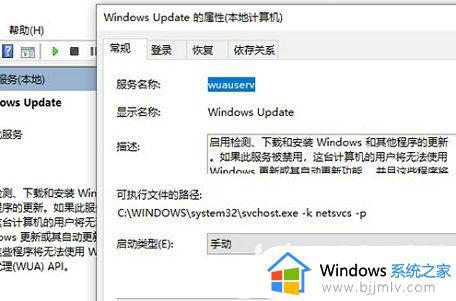
3、打开【C:WindowsSoftwareDistribution】文件夹,删除【DataStore】和【Download】文件夹。

4、打开【Windows Update】服务,然后单击“启动”,重启电脑即可生效。
以上就是小编给大家分享的windows11更新安装失败处理方法了,碰到同样情况的朋友们赶紧参照小编的方法来处理吧,希望能够对大家有所帮助。